PhotoShop簡單制作溫馨的照片拼圖效果
時間:2024-02-06 15:00作者:下載吧人氣:31
使用一些小小的技巧就可以做出不一樣的效果.
1.選擇一張比較溫馨的圖片(比如說你和你的GF,^_^)

2.因為導入的圖片在背景層上,不能直接對其操作,所以要把背景層轉換成普通層.雙擊背景層,在彈出的對話框選擇"OK",并命名:layer 0.
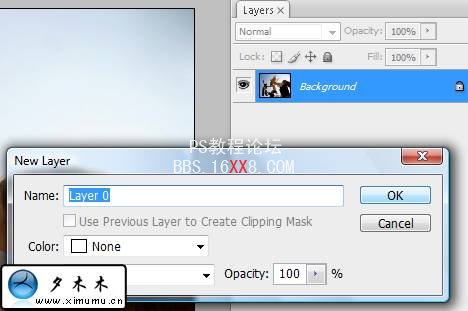
3.在圖層面板上點擊"新建圖層"圖標來新建一個圖層,并命名:layer 1.使用移動工個把layer 1拖到layer 0的下面.
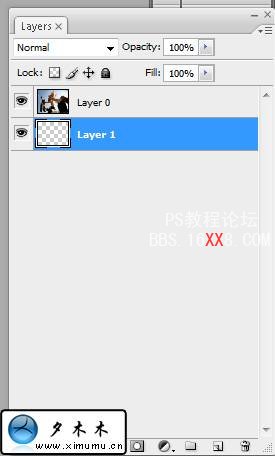
4.現在來為圖片添加一個邊框,圖像>畫布.為了使圖片變大一點,因此添加等比例的高度和寬度.我用的圖片尺寸是800*600,所以我添加100px,最終的畫布"900*700".

在layer 1填充#24b4dd,效果如圖.

:
5.選擇"layer 0"圖層,我們來添加一個圖層樣式.雙擊圖層就可以打開圖層樣式,我們來為圖片添加一個描邊,設置如下圖:
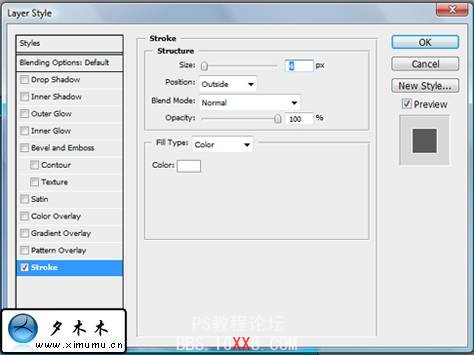
再添加一個陰影效果:
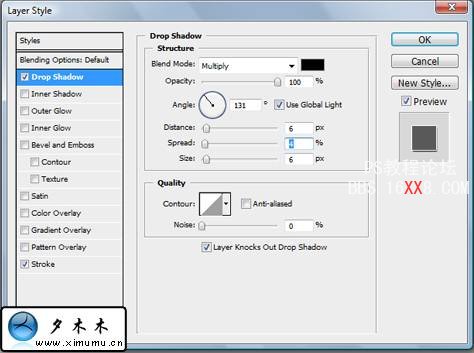
6.這一步是最有趣的一部分.選中"layer 0"為當前圖層,在工具箱中選擇矩形選區工具,在圖片上劃分出大約六分之一的大小.在鍵盤上按ctrl+J(木木:一般人我還不告訴他,這可是一個好技巧.)這樣就可以復制區域內的部分.

7.在工具箱里選擇"移動工具"(也可以按ctrl+t),在圖片的角落輕微的轉動,最后按回車(return)
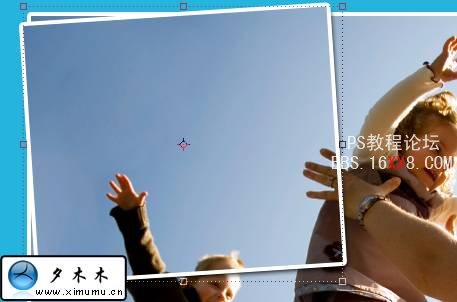
8.重復上面的步驟,最終效果如下圖

9.最后在"layer 0"圖層的旁邊點一下眼睛圖標,就可以把圖片隱藏起來.文件>另存為,最后把圖片的格式保存為JPG,這樣就可以上傳給你的GF,說不定你們的感情就這樣的升溫哦





網友評論